小白装系统-新小白装系统-小白装系统教程新版下载地址直达

对于小白装系统可能是一件不简单的事,那么小白到底用什么工具来装系统更方便呢,小编在这里给你推荐新手装机工具,非常的简单也很方便的装机工具——U大师U盘启动盘制作工具。
软件简介
U大师U盘启动盘制作工具目前分为两个版本,专业版(小白装系统)和二合一版。专业版相信大家都比较熟悉也多见,很适合小白装系统,而二合一版是U大师为技术员专门设计的一个U盘启动版本,二合一版就是专业版+UEFI版的合成。(uefi属于近几年新出来的一种引导方式,已经越来越多的被应用到装系统上,我们耳熟能详的uefi+gpt安装就是用的这种方式。U大师同样为了更加兼容,也同样推出了uefi版本,专门用来支持uefi启动,同时兼容专业版本!)所以如果在使用的时候分不清该使用什么版本,那么我们推荐使用二合一版,因为小白装系统和大师装系统我们的二合一版都可以支持!
制作步骤
第二步、安装U大师U盘启动盘制作工具4.5.16.1
1.双击打开下载好的U大师U盘启动盘制作工具安装包,进行安装操作。
2.打开安装包后显示安装窗口,点击【立即安装】。
第三步、用U大师U盘启动盘制作工具制作U盘启动盘
1.安装完后U大师启动盘制作工具的主窗口会自动弹出
2.弹出后检查是否将U盘插入电脑USB插口,如果正常插入可以在【选择U盘】的下拉框看到对应U盘的型号。
3.确定U盘无误后点击【开始制作】,U大师便开始制作U盘启动盘
4.制作过程中会弹出提示信息,需要清除U盘数据,请确定备份数据或U盘中无重要数据后点击【确定】继续制作。
5.制作过程会因电脑配置和U盘读写速度而决定制作时间的长短。一般不会太久,请耐心等候。
第四步、U盘启动盘制作好后下载一些必备工具
制作成功后会弹出“U大师软件下载中心”的提示浏览器窗口,选择下载【U盘装系统装机必备软件包】,同时也可以到【PE工具】中下载常用PE工具。
(注:必备包中含一些装机必备的常用软件,PE工具下载频道可以下载一些使用的PE工具。)
相关链接
第五步、使用U盘启动盘启动电脑进入PE系统
1.将U盘插入电脑后,根据自己电脑品牌或者主板品牌在BIOS设置找到对应快捷键将U盘设置为第一启动盘,重启电脑后就会自动运行PE系统。
后,我在这里再附上小白装系统视频教程链接http://www.udashi.com/shipin/
软件评测
U大师U盘启动盘制作工具为小白装系统解决了很大的难题,受到新老机友的好评,简单方便、功能齐全,快来U大师下载试试吧!

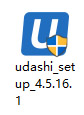 点击查看大图!
点击查看大图!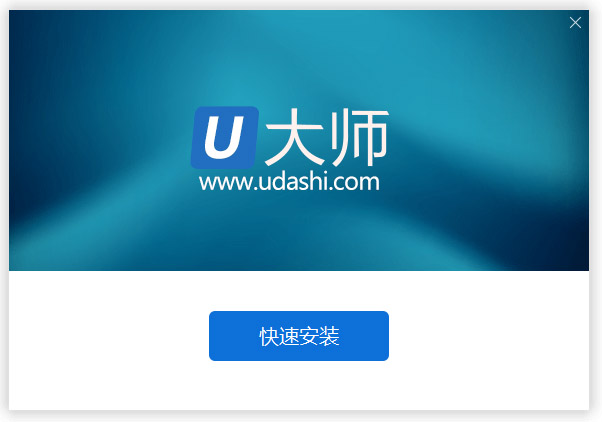 点击查看大图!
点击查看大图!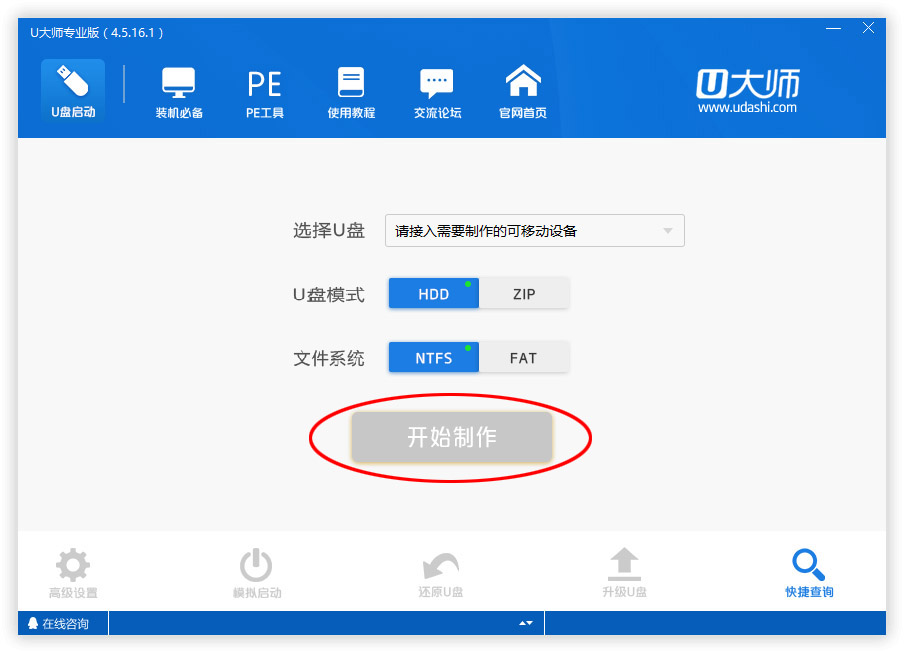 点击查看大图!
点击查看大图!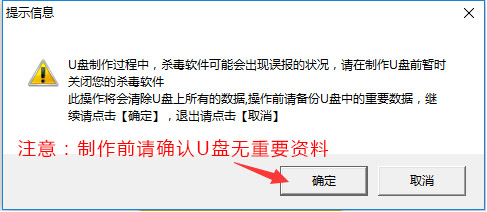 点击查看大图!
点击查看大图!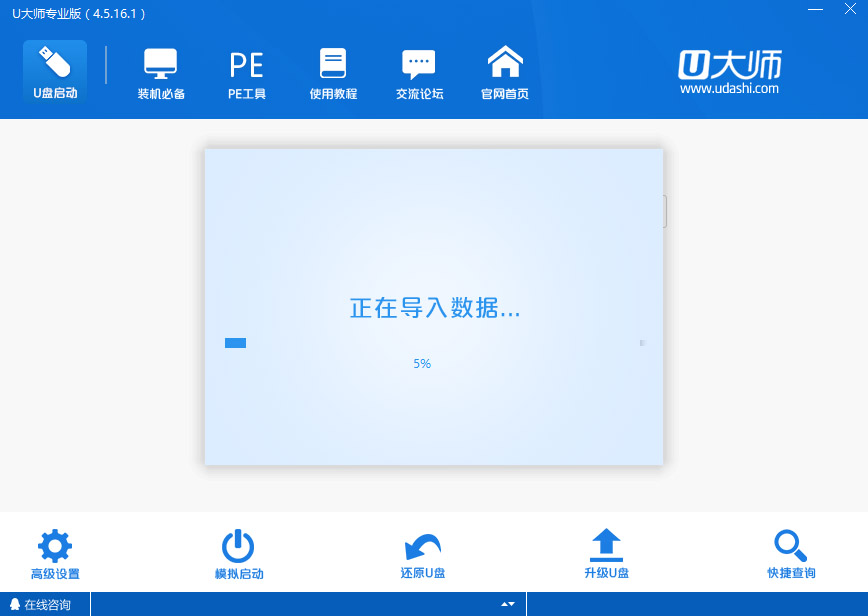 点击查看大图!
点击查看大图! 点击查看大图!
点击查看大图!
���� ( ���� 3 �˲�������)
小白装系统软件真的很不错,简单易董